Hoe de iPhone te repareren blijft bevriezen?
Samengevat: Heb je een iPhone X / 8/7 Plus / 7 / 6s Plus / 6 / 5s die blijft bevriezen? Dit bericht legt je uit waarom de iPhone blijft bevriezen en hoe je een bevroren iPhone kunt repareren.
Hoewel de iPhone momenteel de meest goed ontvangen smartphones zijn, bevat deze nog steeds een paar bugs waar gebruikers niet blij mee zijn. "Mijn iPhone blijft bevriezen" is een veel voorkomende klacht die je overal in de Apple-gemeenschap tegenkomt, en het zijn waarschijnlijk de meest irritante iPhone-problemen. Met een bevroren iPhone zit je vast met een app of startscherm en kun je geen enkele activiteit uitvoeren, je werk wordt verstoord en je hebt geen idee wat je moet doen.
Als je dit doorneemt, kan dit bericht je misschien helpen. Waarom blijft de iPhone bevriezen? Hoe iPhone bevriezen te repareren? Blijf lezen en vind de snelle oplossingen.

iPhone bevriest
Forceer herstart iPhone is de snelste manier die veel iPhone-gebruikers gebruiken om "iPhone blijft bevriezen" aan te pakken. In feite kunnen de meeste iPhone-problemen worden opgelost door eenvoudig opnieuw op te starten, inclusief het bevriezen van de iPhone. Volg de onderstaande stappen om de herstart van de iPhone te forceren en uw bevroren iPhone naar normaal te herstellen.
Voor iPhone 6 Plus en oudere generaties:
Houd de aan / uit-knop (sluimerstand) en de startknop op je iPhone minimaal 10 seconden ingedrukt. Hierdoor wordt het scherm zwart en wordt je telefoon opnieuw opgestart. Laat de knoppen los, want het Apple-logo verschijnt op het scherm.
Voor iPhone 7 / 7 Plus:
Blijf ook Power (Wake / Sleep) vasthouden Volumn Down knoppen ongeveer 10 seconden, wacht tot je iPhone wordt zwart en geeft vervolgens de Apple logo, dan kun je de knoppen loslaten.

Een van de belangrijkste redenen voor het bevriezen van de iPhone is gebrek aan ruimte op uw apparaat. Als u niet gewend raakt aan het regelmatig opruimen van uw iPhone, kunnen het app-cachegeheugen en de gegevens tijdens het dagelijks gebruik verstopt raken in uw iPhone en de prestaties van de iPhone beïnvloeden, wat uiteindelijk tot een "iPhone blijft bevriezen" -probleem leidt. Probeer in dat geval de iPhone op te ruimen om de interne opslag vrij te houden en systeemstoringen te voorkomen, zoals de iPhone blijft bevriezen.
Het informatieve artikel zou handig zijn als je wilt leren hoe u opslagruimte op uw iPhone kunt vrijmaken waardoor het blijft vriezen.
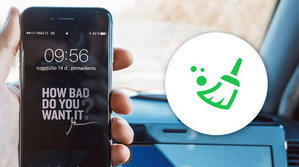
Met zoveel apps op je iPhone, is het mogelijk dat een bepaalde de hele reden is voor je bevroren iPhone? Natuurlijk. Een iPhone-app die te groot is of een bug bevat, kan ervoor zorgen dat het systeem op een gegeven moment traag en vastloopt. Als u deze methode overweegt in uw geval, kunt u dit als volgt doen.
1. Bepaal welke app ervoor zorgt dat de iPhone blijft bevriezen. Dit kan gemakkelijk worden opgespoord, omdat u zich misschien gaat realiseren dat uw iPhone 7/6 Plus / 6s / 6/5 alleen vastloopt als u een bepaalde app gebruikt.
2. Verwijder een dergelijke app. Tik 2 seconden op het app-pictogram op het startscherm totdat je het ziet schudden. Klik op het "X" -pictogram op de app en bevestig om de app te verwijderen. Je kunt altijd proberen de app opnieuw te installeren om te zien of deze soepel werkt.
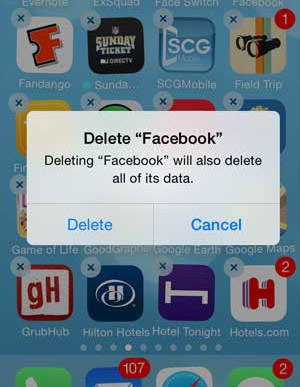
Telkens wanneer Apple een nieuw of bijgewerkt iOS-systeem uitbrengt, zou het enkele bugs oplossen en de iPhone-prestaties verbeteren. Sommige software-updates zijn ontworpen om deze problemen waar nodig op te lossen, zoals de iPhone blijft bevriezen, en daarom moedigt Apple u aan om het iOS-systeem zo snel mogelijk bij te werken. Als je het iOS-systeem niet hebt bijgewerkt naar de nieuwste iOS 12/11, probeer dit dan om te zien of je probleem kan worden opgelost.
Ga naar om iOS bij te werken Instellingen > Algemeen > software bijwerken. Je krijgt automatisch een melding als er een update beschikbaar is. Klik op de knop "Downloaden en installeren" en wacht tot het proces is voltooid. Zodra uw iPhone is bijgewerkt, start u uw apparaat opnieuw op om te controleren of de iPhone nu nog steeds vastloopt of niet.
Note: Normaal gesproken kan het updaten een aantal keren duren, dus u moet geduld hebben. Bovendien moet u weten dat het enigszins riskant kan zijn om iOS bij te werken. Om uw gegevens te beschermen, is het beter als u back-up iPhone aanvankelijk.
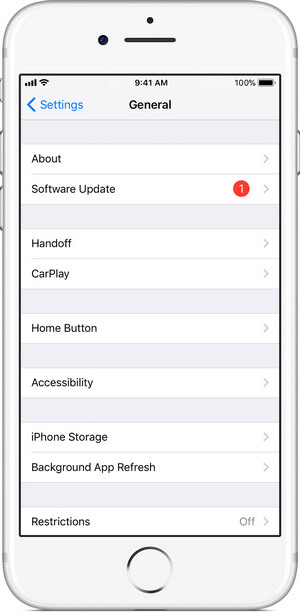
Ben je het zat om te identificeren wat er mis is gegaan, maar wil je alleen de iPhone repareren, blijft het zo snel mogelijk bevriezen? Overweeg het ultieme iOS systeemherstel gereedschap. Dit is een geavanceerd programma waarmee u allerlei soorten iPhone-problemen kunt detecteren en oplossen, waaronder een bevroren iPhone, een iPhone die vastzit in de DFU-modus / herstelmodus, oververhitting van de iPhone, een iPhone met een wit scherm, enz. Het is heel gemakkelijk en veilig te gebruiken. Geen professionele kennis nodig, je kunt de iPhone met een paar simpele klikken op de normale stand zetten.
iOS Systeemherstel is compatibel met alle iOS-apparaten zoals iPhone X / 8/8 Plus / 7/7 Plus / SE / 6S Plus, iPad Pro, iPad Air, iPad mini, iPod, enz. en het kan werken op zowel een Windows-computer als Mac.
Download dit programma nu gratis en volg de onderstaande stappen om te leren hoe u de bevriezende iPhone weer normaal kunt maken (neem de iPhone 6 Plus als voorbeeld).
Stap 1 Start iOS systeemherstel
Start deze bevroren iPhone-fix-tool op uw computer en sluit uw iPhone erop aan met een USB-kabel. Kiezen iOS systeemherstel optie, dan komt u in het "iPhone Systeemherstel" venster.

Fix iPhone 6 Plus bevriezen - Stap 1
Stap 2 Begin met het repareren van bevriezing van de iPhone 6 Plus
iOS Systeemherstel detecteert automatisch een bevriezingsprobleem op je iPhone 6 Plus. Klik op de knop "Start" om te beginnen met het repareren van de iPhone bevroren. Volg eerst de onderstaande instructies om de iPhone in de herstel- of DFU-modus te zetten.

Waarom blijft de iPhone bevriezen - Stap 2
Stap 3 Firmwarepakket downloaden
Selecteer het juiste iPhone-model en klik vervolgens op "Downloaden" om de gerepareerde apparaatplug-in te downloaden. Het downloaden duurt enkele minuten.

Hoe een bevroren iPhone 6 Plus te repareren - Stap 3
Stap 4 Fix iPhone bevroren
Wanneer het downloaden van de plug-in is voltooid, herstelt iOS Systeemherstel automatisch iPhone 6 Plus blijft bevriezen. Daarna komt uw iPhone uit de bevroren toestand en keert hij terug naar de normale toestand.

iPhone 6 Plus blijft bevriezen - Stap 4
In dit artikel introduceren we voornamelijk alle mogelijke methoden die u kunt gebruiken om de iPhone te repareren, blijft bevriezen. Heeft u nog meer vragen? Laat hieronder je opmerkingen achter.